在win10环境下安装Visual C++ 2010,帮助大家做一些常见的配置,以及第一次使用它来写人生的第一个HelloWord程序。
环境准备
1.win 11系统
2.迅雷或者百度云
3.解压工具
安装的前准备
首先查看电脑的位数 方法:
1.同时按Win键+R键,在打开的运行窗口中输入“dxdiag”,并确定。(Win键就是键盘上显示WINDOWS标志的按键)
可以看到系统是64位的,等会要按照位数下载安装适合自己系统的vs
下载
Visual C++ 2010是属于Visual Studio 2010的一部分,实际上Visual C++ 2010也有更多的子版本,正如Windows10有家庭版 专业版 企业版一样。如果你下载完毕了,一般情况下是一个ISO镜像文件,这里我就就拿VS2010旗舰版(大小为2.5G)为例给大家作一下讲解。其他的自行寻找下载资源。
百度云链接
链接:http://pan.baidu.com/s/1bpB6szl 密码:yuuu
或者打开迅雷 复制以下链接
thunder://QUFlZDJrOi8vfGZpbGV8Y25fdmlzdWFsX3N0dWRpb18yMDEwX3VsdGltYXRlX3g4Nl9kdmRfNTMyMzQ3Lmlzb3wyNjg1OTgyNzIwfDRhZTYyMjg5MzNkZGU0OWQ5YmZhNGMzNDY3YzgzMWMyfC9aWg==
编辑安装文件
1.找到这个文件,并右键选择打开方式 记事本打开
2.找到这行代码 改成我这个样子,保存退出即可
[Product Key]
YCFHQ9DWCYDKV88T2TMHG7BHP
–
安装
下载好的压缩文件需要解压
1.直接打开安装程序
2.进入安装页面,选择第一个安装
3.此方法较为简单 直接下一步即可。
4.选择接受许可
5.选择安装完全版,路径可以根据自己选择。默认路径也可以
6.进入安装页面,时间大约十分钟,可以去忙点别的
7.漫长安装完成
Hello World!
找到这个启动
!
2.当然是选择C++, 有其他需求的可以选择其他的。
3.选择新建项目
4.上面选择Win32控制台应用程序,名称中输入HelloWorld点确定,至于是否为解决方案创建目录我们暂时不管,那主要区别在于解决方案是否和项目文件在同一目录
5.接下来进入创建页面,在Win32应用程序向导的第一个页面直接点下一步即可: (是下一步,不是直接完成)
6.这里要选择空项目(初学者应该完全靠自己)
6.新建一个项目
7.选择C++ 名称可以为Hello World!
8.编写第一个Hello World!
让我们用Ctrl+F5或者点那个空心三角形运行一下吧








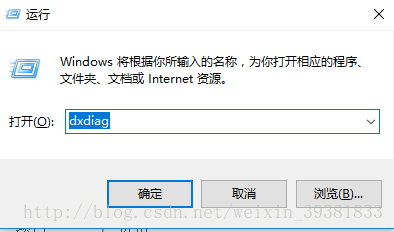
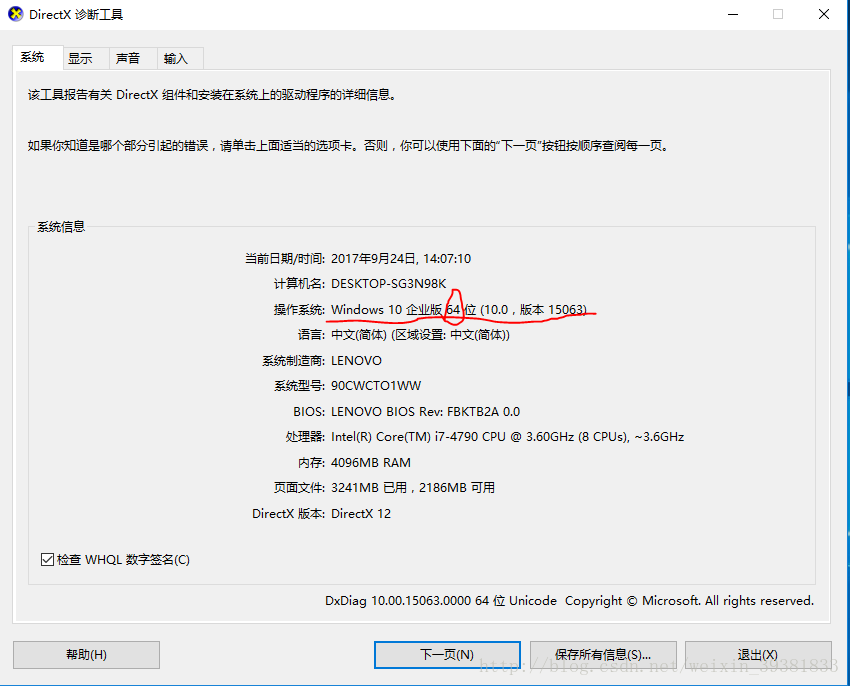
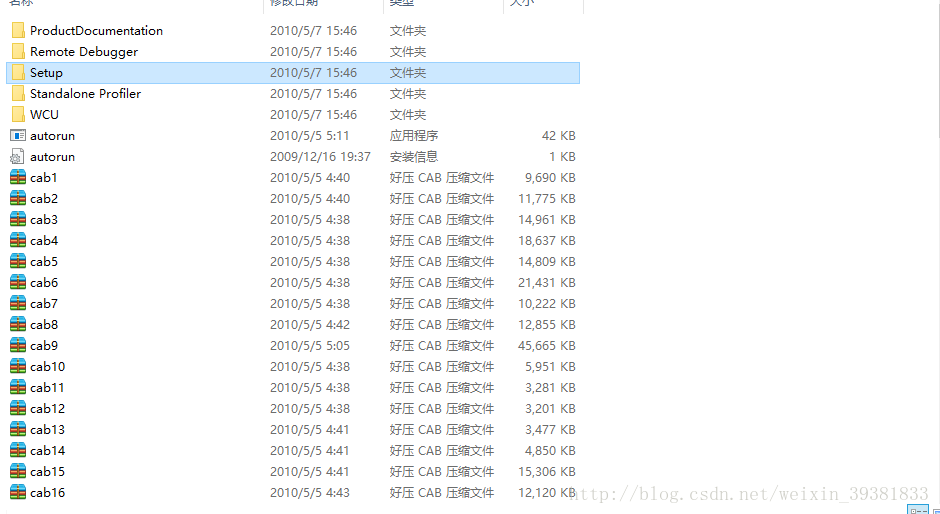
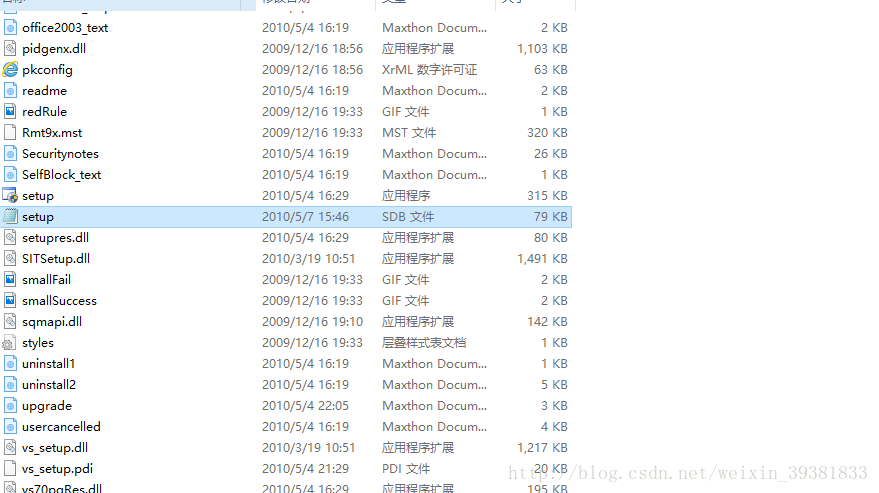
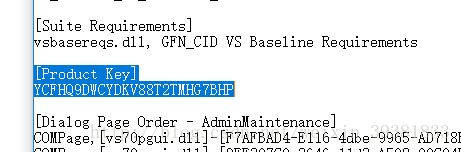
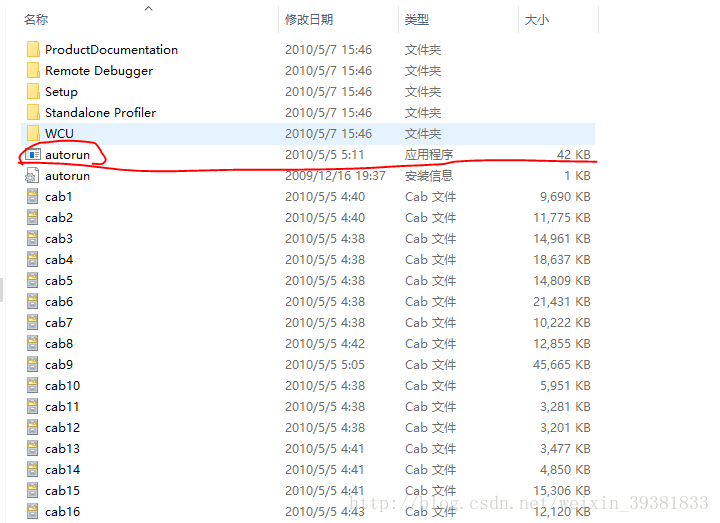
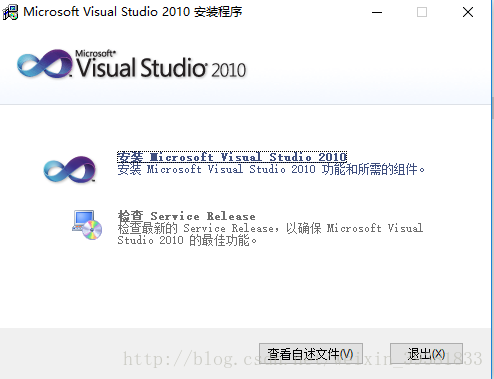
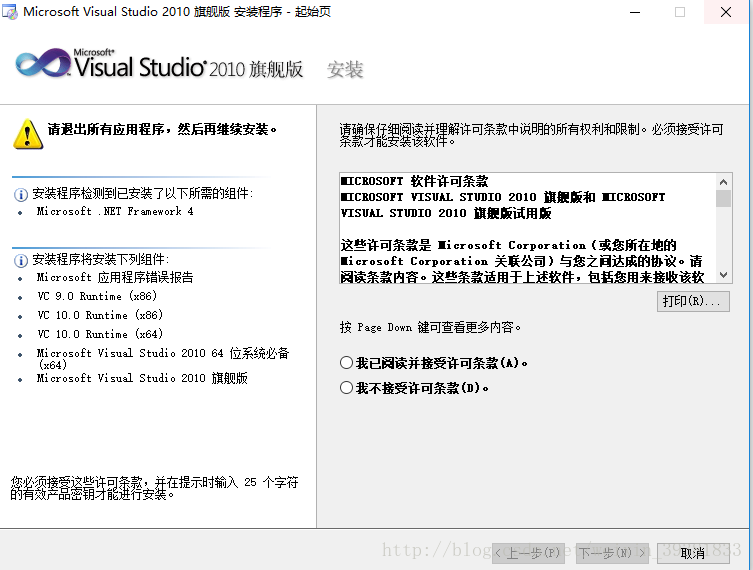
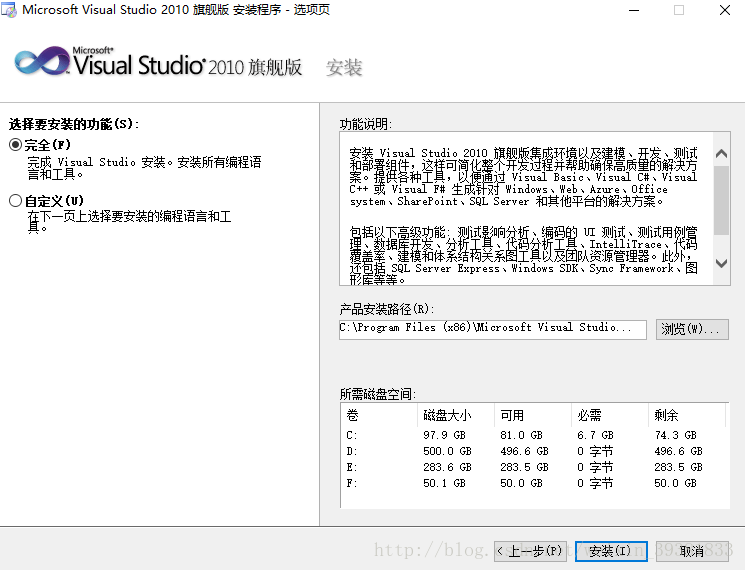
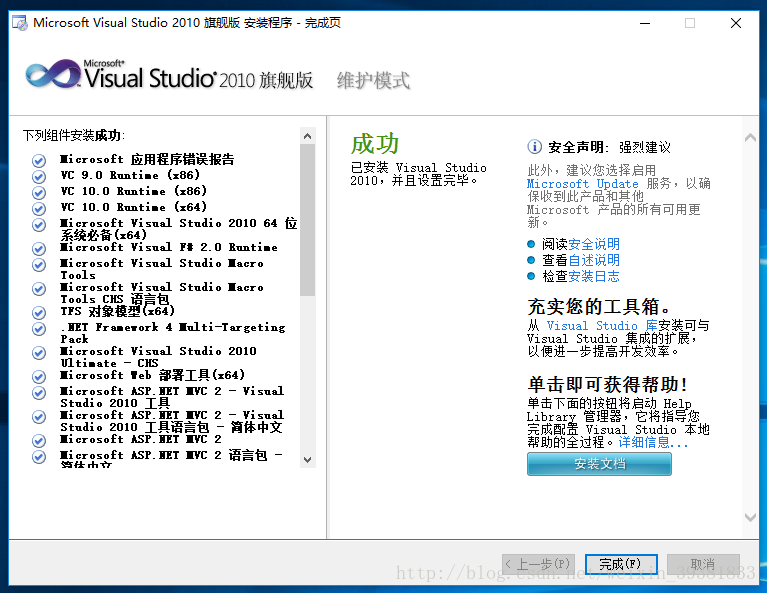
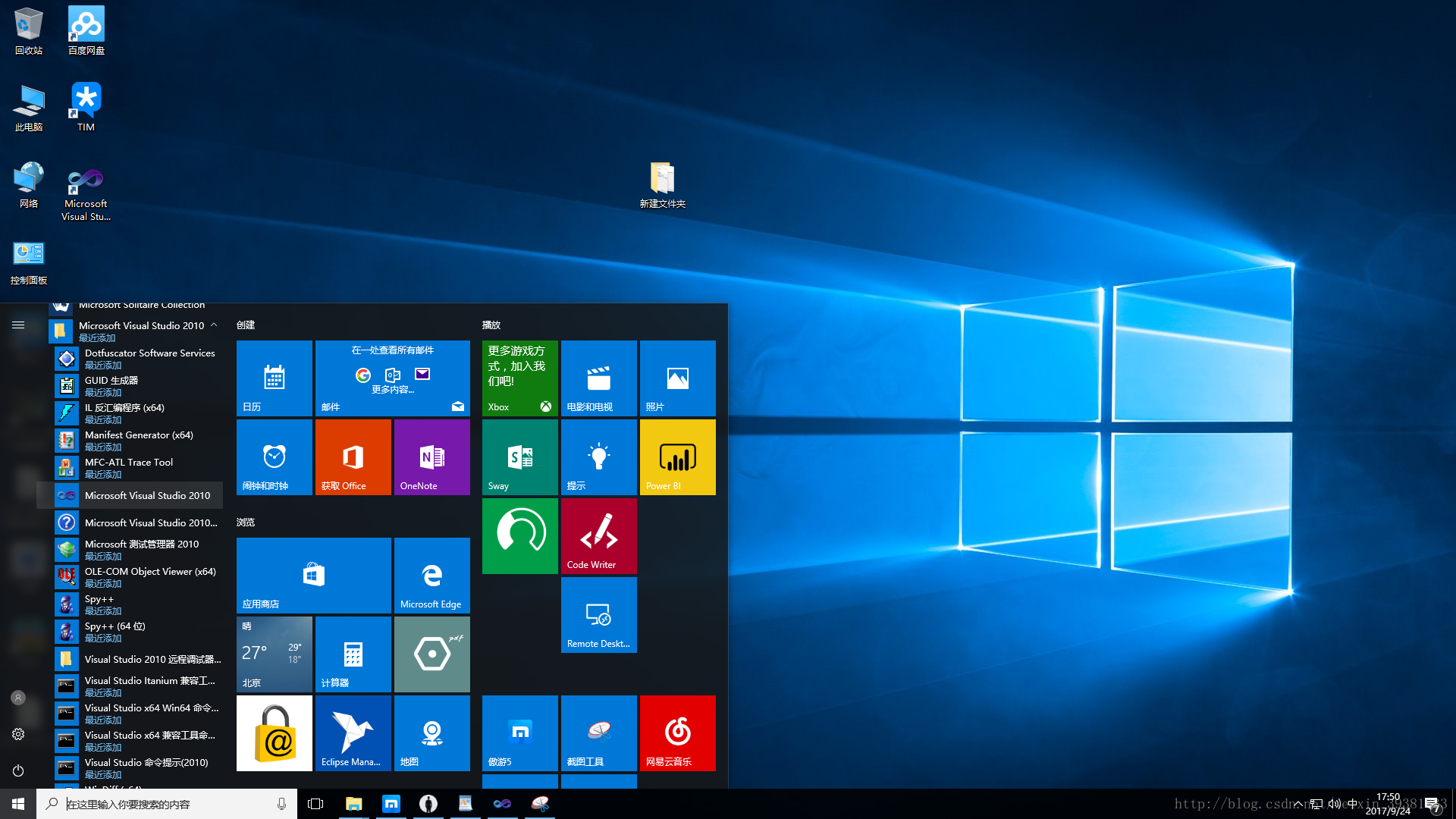
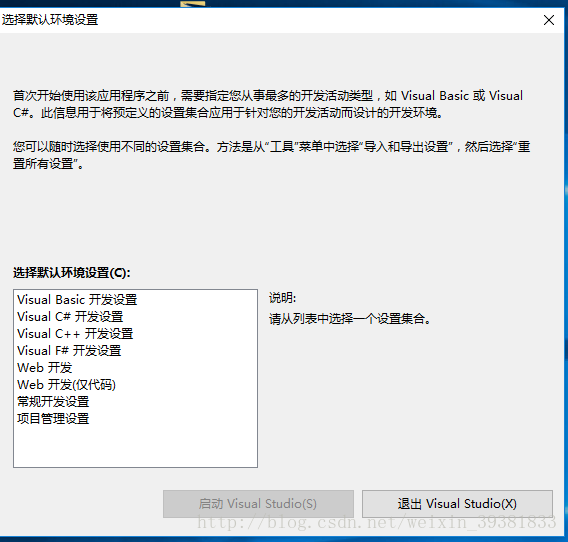
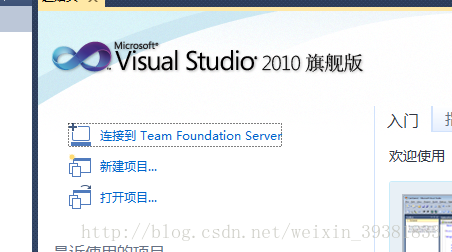
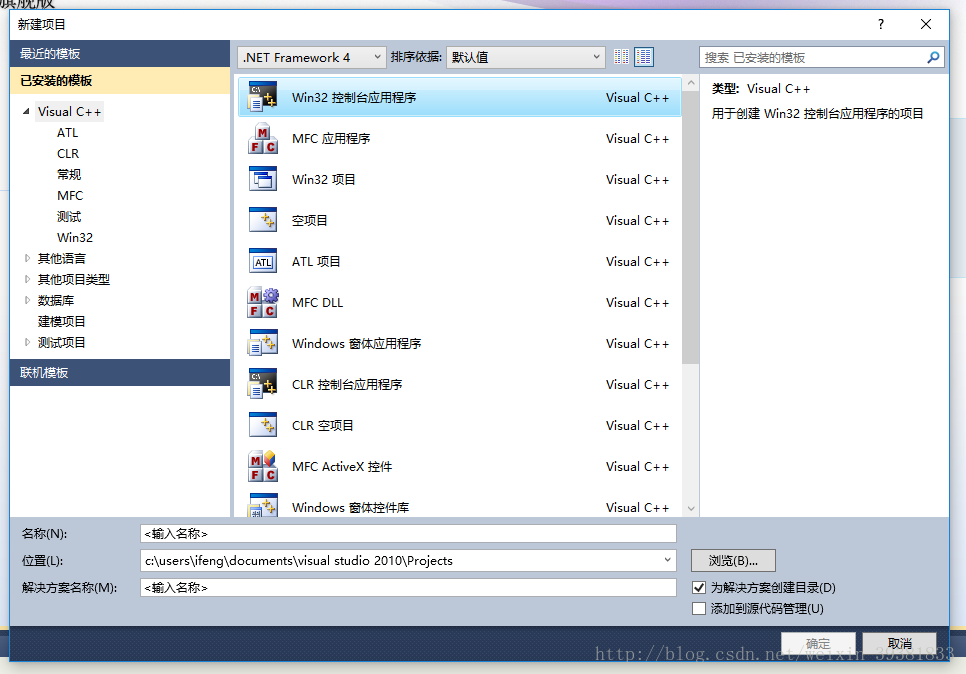
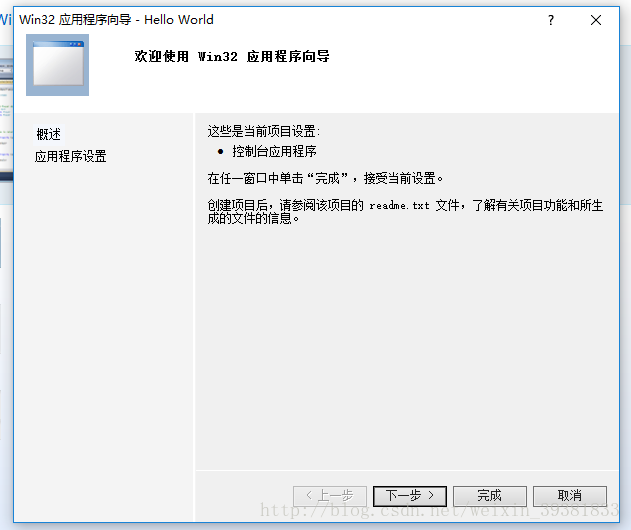
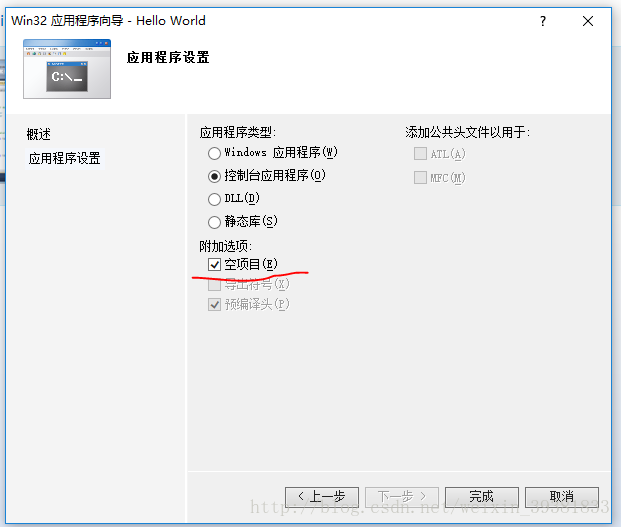
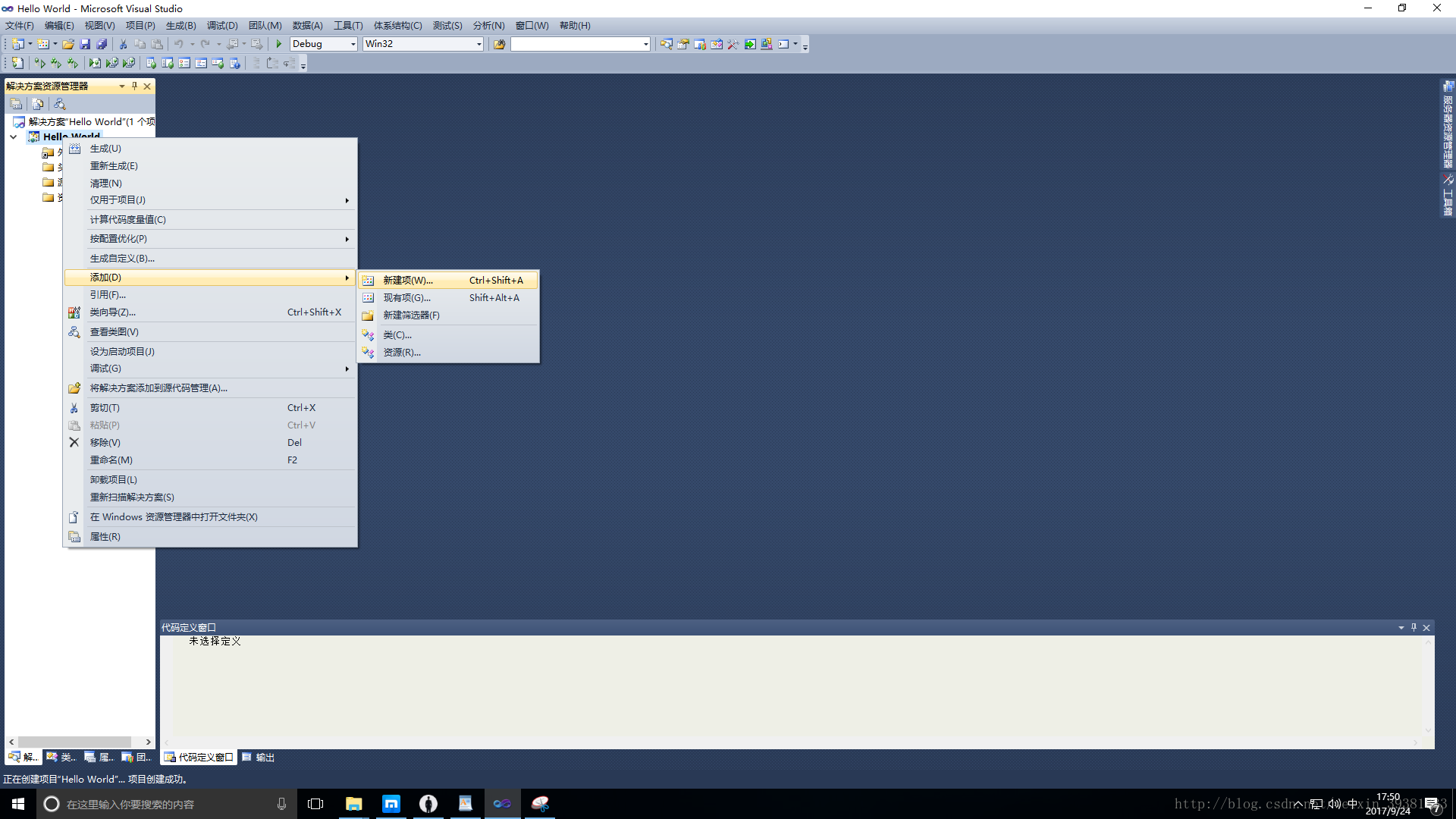
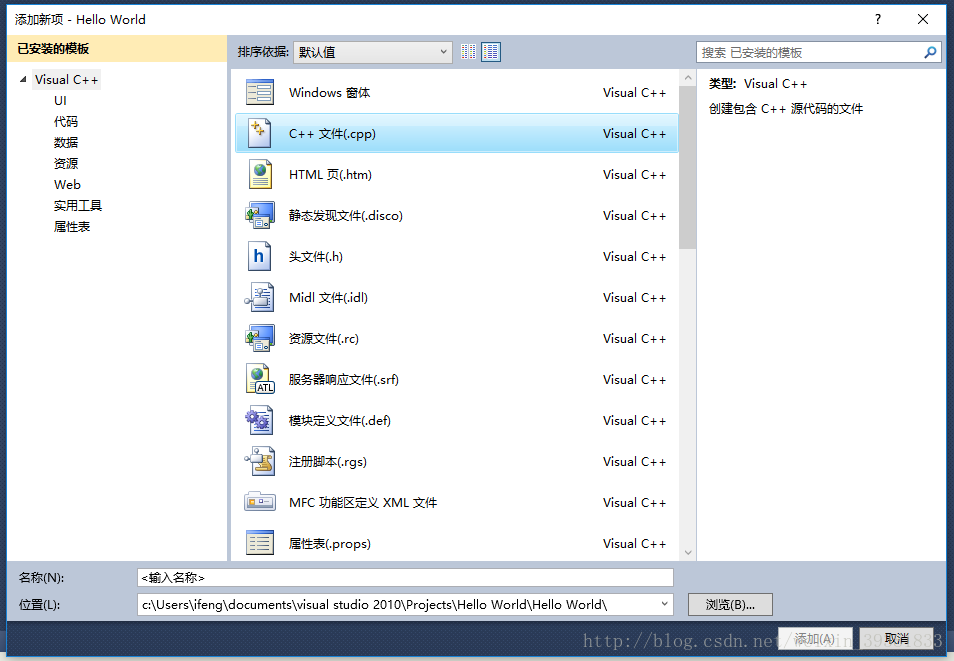
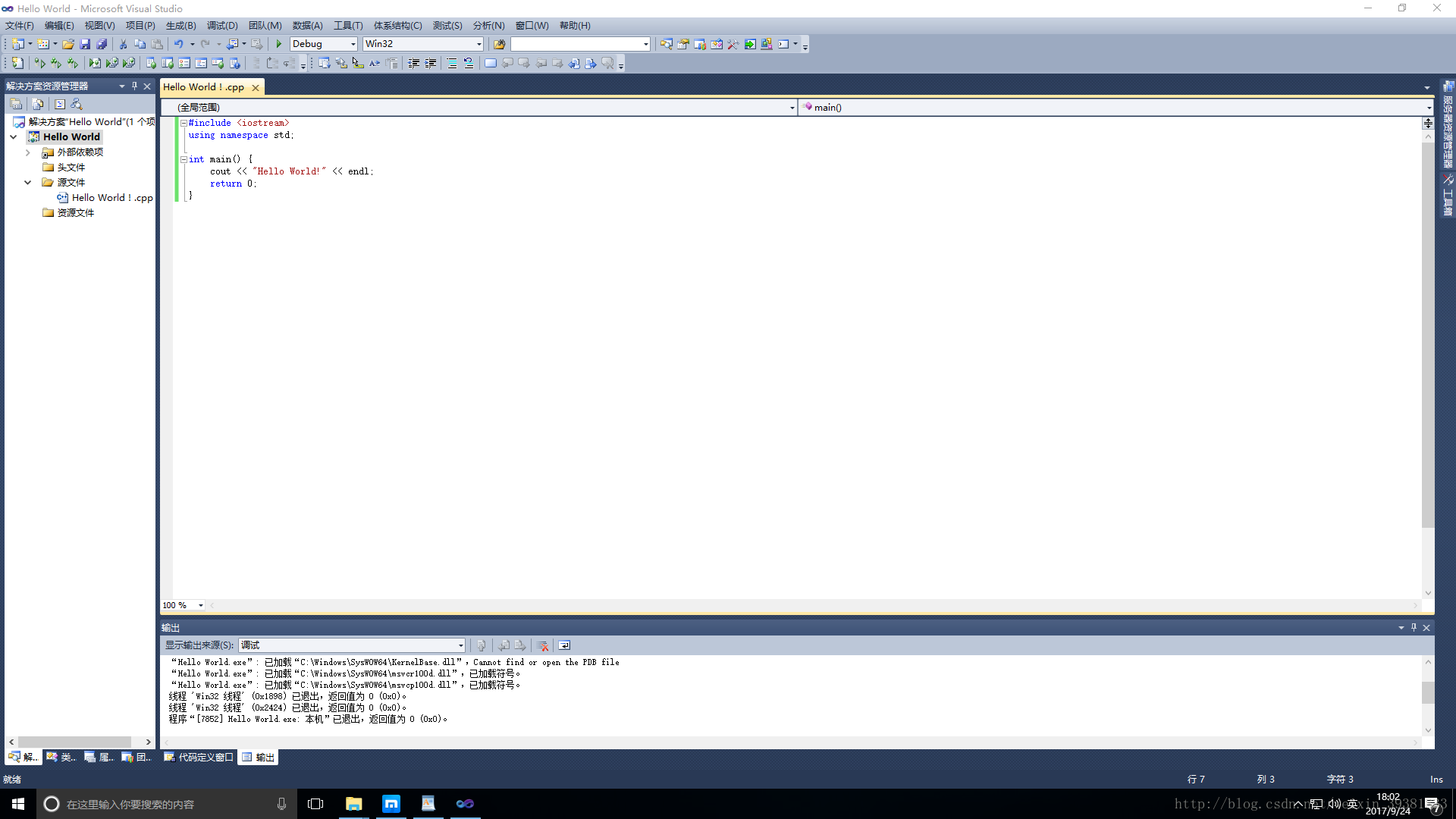















 1395
1395











 被折叠的 条评论
为什么被折叠?
被折叠的 条评论
为什么被折叠?










